
سایر تنظیمات شبکه
مطابق محیط شبکه خود، موارد زیر را پیکربندی کنید.
پیکربندی SNTP
پروتکل زمان بندی آسان شبکه (SNTP) به شما کمک می کند ساعت سیستم را با استفاده از سرور زمان روی شبکه تنظیم کنید. اگر SNTP استفاده می شود، سرور زمان در فواصل زمانی خاص بررسی می شود بنابراین همیشه زمان صحیح نشان داده می شود. زمان بر اساس زمان هماهنگ جهانی (UTC) تنظیم می شود بنابراین قبل از پیکربندیSNTP ، تنظیم منطقه زمانی (تنظیم تاریخ و زمان) را مشخص کنید. می توانید تنظیمات SNTP را از طریق Remote UI (واسط کاربر از راه دور) مشخص کنید.

|
|
SNTP دستگاه هم از سرور NTP (نسخه 3) و هم از سرور SNTP (نسخه های 3 و 4) پشتیبانی می کند.
برای اطلاعات بیشتر درباره عملیات های اصلی که باید زمان تنظیم دستگاه از Remote UI (واسط کاربر از راه دور) انجام شود، به تنظیم گزینه های منو از Remote UI (واسطه کاربر از راه دور) مراجعه کنید.
|
1
Remote UI (واسط کاربر از راه دور) را راه اندازی کرده و وارد حالت مدیر سیستم شوید. راه اندازی Remote UI (واسط کاربر از راه دور)
2
از صفحه پورتال روی [Settings/Registration] کلیک کنید. صفحه Remote UI (واسطه کاربر از راه دور)
3
[Network Settings]  [SNTP Settings] را انتخاب کنید.
[SNTP Settings] را انتخاب کنید.
 [SNTP Settings] را انتخاب کنید.
[SNTP Settings] را انتخاب کنید.4
روی [Edit] کلیک کنید.
5
کادر انتخاب [Use SNTP] را علامت بزنید و تنظیمات لازم را مشخص کنید.
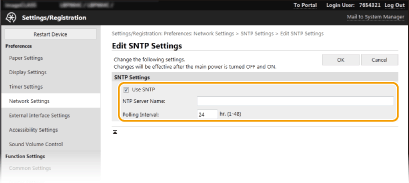
[Use SNTP]
کادر انتخاب را برای استفاده از SNTP برای همگام سازی علامت بزنید. اگر نیازی به استفاده از SNTP ندارید، کادر انتخاب را پاک کرده و علامت آن را بردارید.
کادر انتخاب را برای استفاده از SNTP برای همگام سازی علامت بزنید. اگر نیازی به استفاده از SNTP ندارید، کادر انتخاب را پاک کرده و علامت آن را بردارید.
[NTP Server Name]
آدرس IP سرور NTP یا SNTP را وارد کنید. اگر DNS روی شبکه موجود باشد، می توانید به جای آن یک نام میزبان (یا FQDN) با نویسه های عددی حرفی وارد کنید (مثال: ntp.example.com).
آدرس IP سرور NTP یا SNTP را وارد کنید. اگر DNS روی شبکه موجود باشد، می توانید به جای آن یک نام میزبان (یا FQDN) با نویسه های عددی حرفی وارد کنید (مثال: ntp.example.com).
[Polling Interval]
فاصله زمانی بین یک همگام سازی و مورد بعدی را مشخص کنید.
فاصله زمانی بین یک همگام سازی و مورد بعدی را مشخص کنید.
6
روی [OK] کلیک کنید.
7
دستگاه را مجدداً راهاندازی کنید. نحوه راهاندازی مجدد دستگاه

|
بررسی ارتباط با سرور NTP/SNTPمی توانید وضعیت ارتباط را در سرور ثبت شده با کلیک بر روی [Settings/Registration]
 [Network Settings] [Network Settings]  [Check NTP Server] در [SNTP Settings] مشاهده کنید. اگر اتصال درستی برقرار شود، نتیجه به صورتی که در زیر نشان داده نمایش داده می شود. توجه داشته باشید این عملیات، ساعت سیستم را تنظیم نمی کند. [Check NTP Server] در [SNTP Settings] مشاهده کنید. اگر اتصال درستی برقرار شود، نتیجه به صورتی که در زیر نشان داده نمایش داده می شود. توجه داشته باشید این عملیات، ساعت سیستم را تنظیم نمی کند.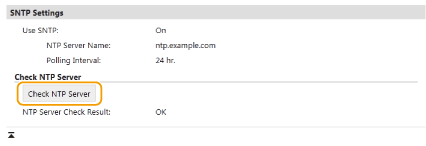
|
بررسی دستگاه از سیستم های مدیریت دستگاه
می توانید جمع آوری و مدیریت اطلاعات مختلف را درباره دستگاه های شبکه با استفاده از نرم افزار مدیریت دستگاه مانند iW Management Console*، در شبکه تسهیل کنید. اطلاعاتی مانند تنظیمات دستگاه و گزارشات خطا از طریق رایانه سرور بازیابی و توزیع می شوند. اگر دستگاه به این نوع شبکه وصل باشد، iW Management Console با استفاده از پروتکل هایی مانند پروتکل محل سرویس (SLP)، شبکه را برای دستگاه جستجو می کند تا اطلاعاتی مانند اطلاعات وضعیت مصرف برق را از دستگاه جمع آوری کند. می توانید تنظیمات SLP را از طریق Remote UI (واسط کاربر از راه دور) مشخص کنید. این بخش همچنین روش پیکربندی تنظیمات برای ارتباط بین دستگاه و افزونه ها را برای iW Management Console توضیح می دهد.
*برای اطلاعات بیشتر درباره iW Management Console با فروشنده مجاز محلی Canon تماس بگیرید.

|
برای استفاده از افزونه های iW Management Consoleلازم است تنظیمات درگاه اختصاص یافته و تنظیمات SNMP را فعال کنید. برای تنظیمات SNMP، گزینه [MIB Access Permission] را روی [Read/Write] برای هر دو SNMPv1 و SNMPv3 تنظیم کنید.
<Use Dedicated Port>/<Dedicated Port Settings> بررسی و کنترل دستگاه با SNMP عملیات Remote UI (واسطه کاربر از راه دور)برای اطلاعات بیشتر درباره عملیات های اصلی که باید زمان تنظیم دستگاه از Remote UI (واسط کاربر از راه دور) انجام شود، به تنظیم گزینه های منو از Remote UI (واسطه کاربر از راه دور) مراجعه کنید.
|
پیکربندی ارتباط SLP با نرم افزار مدیریت دستگاه
1
Remote UI (واسط کاربر از راه دور) را راه اندازی کرده و وارد حالت مدیر سیستم شوید. راه اندازی Remote UI (واسط کاربر از راه دور)
2
از صفحه پورتال روی [Settings/Registration] کلیک کنید. صفحه Remote UI (واسطه کاربر از راه دور)
3
روی [Network Settings] کلیک کنید.
4
تنظیمات SLP را مشخص کنید.
 تعیین اکتشاف دستگاه چندتایی
تعیین اکتشاف دستگاه چندتایی
|
1
|
[Multicast Discovery Settings]
 [Edit] را انتخاب کنید. [Edit] را انتخاب کنید. |
|
2
|
کادر انتخاب [Respond to Discovery] را علامت بزنید و تنظیمات لازم را مشخص کنید.
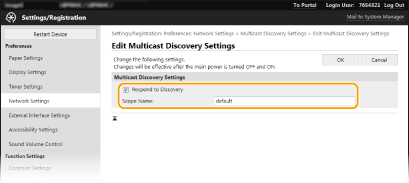
[Respond to Discovery]
کادر انتخاب را برای تنظیم دستگاه جهت پاسخ به بسته های اکتشاف چندتایی نرم افزار مدیریت دستگاه علامت بزنید و کنترل را از طریق نرم افزار مدیریت دستگاه فعال کنید. 
برای تغییر شماره درگاه برای اکتشاف چندتایی، به تغییر شماره های درگاه مراجعه کنید.
[Scope Name]
برای قرار دادن دستگاه در یک حوزه خاص، نویسه های عددی حرفی برای نام حوزه را وارد کنید. |
|
3
|
روی [OK] کلیک کنید.
|
 اعلان وضعیت برق دستگاه به نرم افزار مدیریت دستگاه
اعلان وضعیت برق دستگاه به نرم افزار مدیریت دستگاه
|
1
|
[Sleep Mode Notification Settings]
 [Edit] را انتخاب کنید. [Edit] را انتخاب کنید. |
|
2
|
کادر انتخاب [Notify] را علامت بزنید و تنظیمات لازم را مشخص کنید.
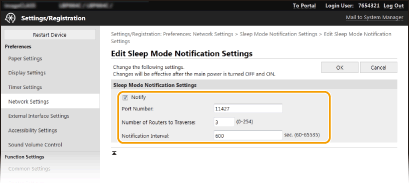
[Notify]
کادر انتخاب را برای اعلان وضعیت برق دستگاه به نرم افزار مدیریت دستگاه علامت بزنید. زمانی که [Notify] را علامت بزنید، دستگاه از انجام ارتباطات غیر ضروری در مدت حالت خواب اجتناب می کند و مصرف کلی برق را کاهش می دهد. [Port Number]
شماره درگاه را برای این عملکرد طبق محیط شبکه تغییر دهید. [Number of Routers to Traverse]
مشخص کنید بسته های اعلان از چند روتر می توانند عبور کنند. [Notification Interval]
مشخص کنید هر از چند گاهی دستگاه وضعیت برق خود را به نرم افزار مدیریت دستگاه اعلان کند. |
|
3
|
روی [OK] کلیک کنید.
|
5
دستگاه را مجدداً راهاندازی کنید. نحوه راهاندازی مجدد دستگاه
پیکربندی تنظیمات برای ارتباط بین دستگاه و افزونه ها
می توانید تنظیمات را برای فعال کردن ارتباط بین دستگاه و افزونه های iW Management Console مشخص کنید. استفاده از افزونه ها به شما اجازه می دهد تنظیمات دستگاه را از iW Management Console مدیریت کنید.
<Menu>  <Preferences>
<Preferences>  <Network>
<Network>  <Device Settings Management>/<Device Settings Management On/Off>
<Device Settings Management>/<Device Settings Management On/Off>  <On>
<On> 

 <Preferences>
<Preferences>  <Network>
<Network>  <Device Settings Management>/<Device Settings Management On/Off>
<Device Settings Management>/<Device Settings Management On/Off>  <On>
<On> 
